

|
本站电脑知识提供应用软件知识,计算机网络软件知识,计算机系统工具知识,电脑配置知识,电脑故障排除和电脑常识大全,帮助您更好的学习电脑!不为别的,只因有共同的爱好,为软件和互联网发展出一分力! PS怎么制作水雾玻璃效果文字呢,话说不少用户都在咨询这个问题呢?下面就来小编这里看下PS制作水雾玻璃效果文字教程步骤吧,需要的朋友可以参考下哦。 1、打开准备好的水雾玻璃图片素材,输入需要的文字。 
2、然后点击滤镜,液化选项。 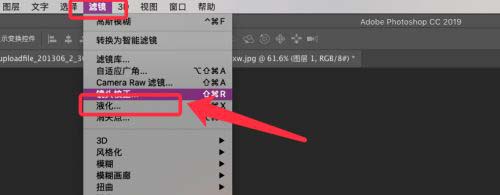
3、调整右侧的大小等属性,形成下图所示效果。 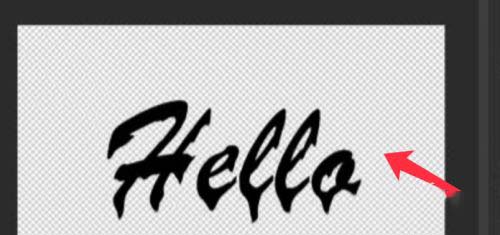
4、点击图层混合模式,选择叠加。 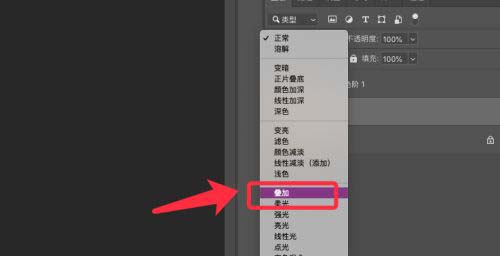
5、点击文字图层,添加蒙版,设置一个黑白线性渐变。 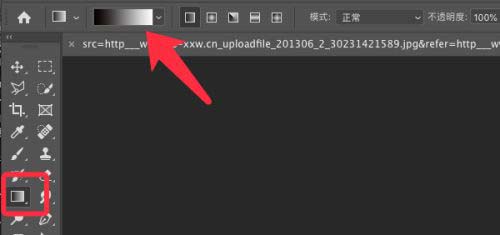
6、从上到下在画布上拖拽,生成黑白渐变。 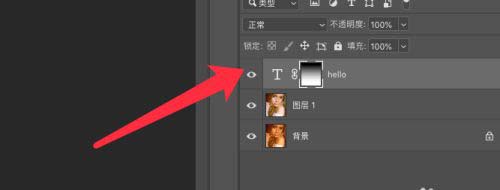

以上就是PS怎么制作水雾玻璃效果文字的详细内容,希望本文内容能帮助到大家! 学习教程快速掌握从入门到精通的电脑知识 |
温馨提示:喜欢本站的话,请收藏一下本站!